您想更改 wordpress 中的類別順序嗎?
默認情況下,wordpress 按字母順序向訪問者顯示您的類別。為了幫助人們找到有趣或重要的內容,您可能需要使用自定義類別順序。
在本文中,我們將向您展示如何輕松更改 WordPress 中的類別順序。
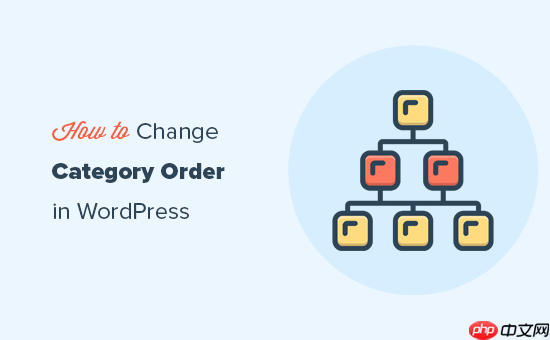
為什么要更改 WordPress 中的類別順序?
有時,您可能想顯示 WordPress 網站上的所有類別。您可以通過將類別列表塊添加到任何頁面、帖子或小部件就緒區域來實現此目的。
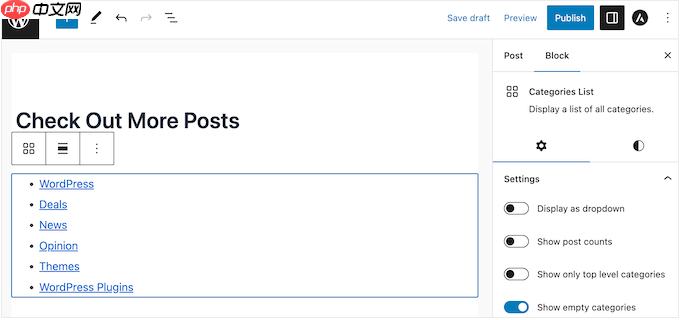
通過這種方式,您可以幫助訪問者在 WordPress 中按類別搜索,找到他們感興趣閱讀的內容。
默認情況下,WordPress 按字母順序向訪問者顯示類別。但是,這可能不是最適合您的網站。
例如,如果您經營WooCommerce 商店,那么您可能需要調整產品類別順序以首先顯示最暢銷的產品類別。
考慮到這一點,讓我們看看如何輕松更改 WordPress 中的類別順序。
更改 WordPress 中的類別順序
創建自定義類別訂單的最佳方法是使用Category Order。這個免費的插件允許您使用拖放來重新排列類別。
您需要做的第一件事是安裝并激活類別訂單插件。有關更多詳細信息,請參閱我們有關如何安裝 WordPress 插件的分步指南。
激活后,只需前往帖子?分類順序即可查看WordPress 博客上所有類別的列表。
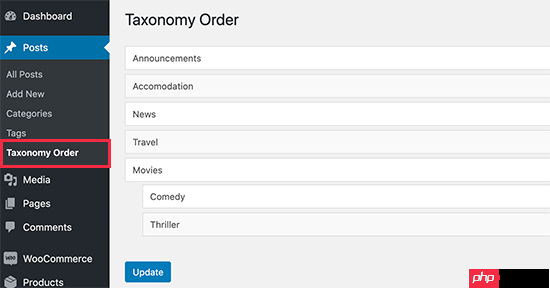
您現在可以使用拖放重新排列類別。
如果您使用子類別,那么這些類別將縮進顯示在父類別下方。當您移動父類別時,子類別也會移動。
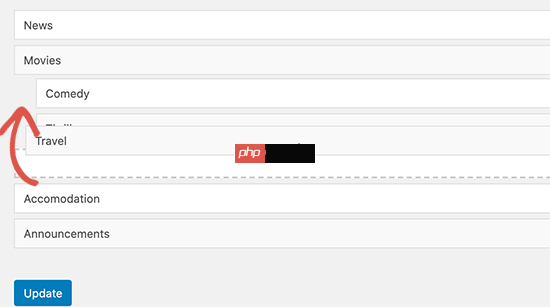
如果您對類別順序感到滿意,只需單擊“更新”按鈕即可。
您現在可以將類別列表塊添加到任何小部件就緒區域。有關分步說明,請參閱我們有關如何在 WordPress 中添加和使用小部件的指南。
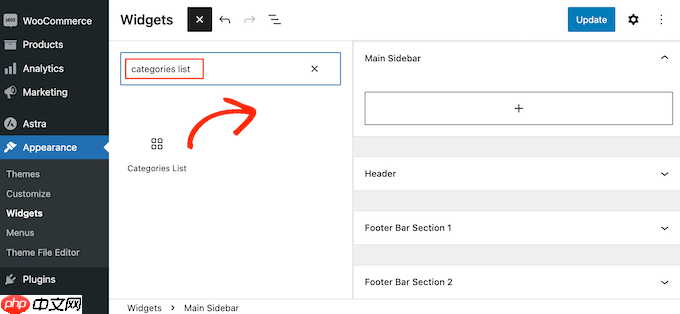
您還可以將類別列表小部件添加到任何頁面或帖子。
之后,只需訪問您的WordPress 網站即可查看按自定義順序排列的所有類別。
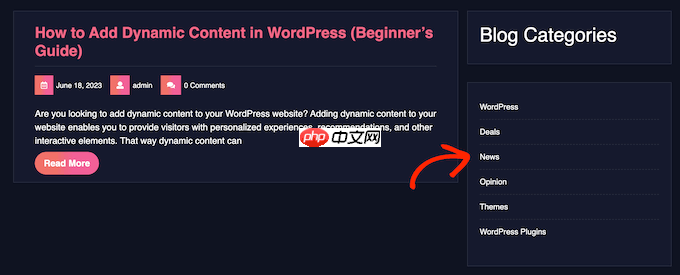
在 WooCommerce 中更改產品類別訂單
如果您有在線商店,則可以使用產品類別列表塊將產品類別列表添加到任何頁面、帖子或小部件就緒區域。
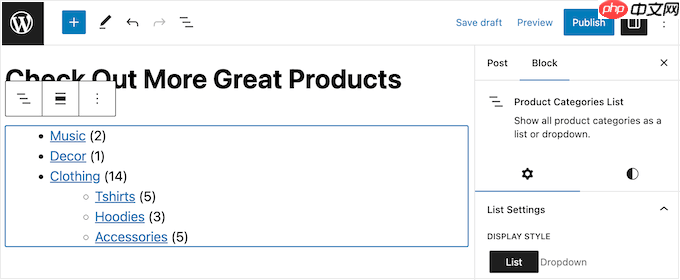
這可以幫助購物者找到他們想要購買的商品,特別是當您將該塊與智能 WooCommerce 產品搜索一起使用時。
您可以使用類別順序插件來更改每個類別在列表中的顯示位置。例如,您可以首先顯示最受歡迎的產品類別或優先考慮“銷售”類別,以便購物者不會錯過任何優惠。
要重新排列產品類別,只需轉到產品?分類順序。
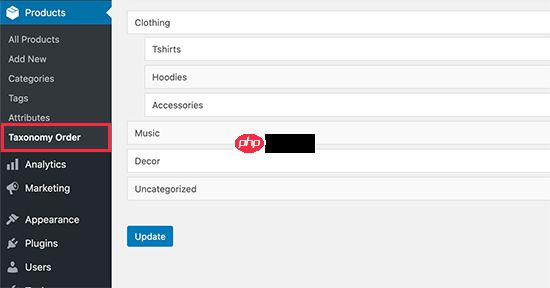
您現在可以使用拖放功能重新排列在線市場上的所有類別。當您對更改感到滿意時,請單擊“更新”以使它們生效。
現在,您可以繼續將產品類別列表塊添加到任何頁面、帖子或小部件就緒區域。
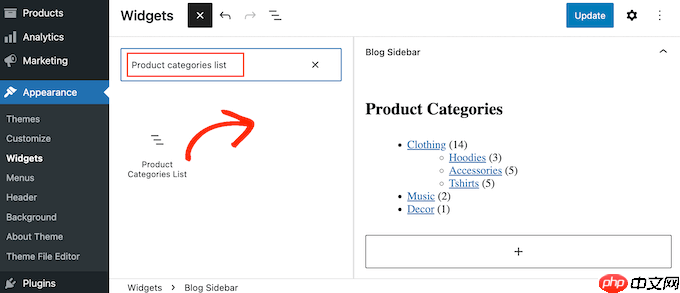
如果您使用的是啟用塊的主題,那么您甚至可以將產品類別列表塊添加到無法使用標準WordPress 內容編輯器進行編輯的區域。
例如,您可以將該塊添加到404 頁面模板、存檔頁面、搜索結果或任何其他頁面。這可以為您帶來更多的點擊量和銷量。
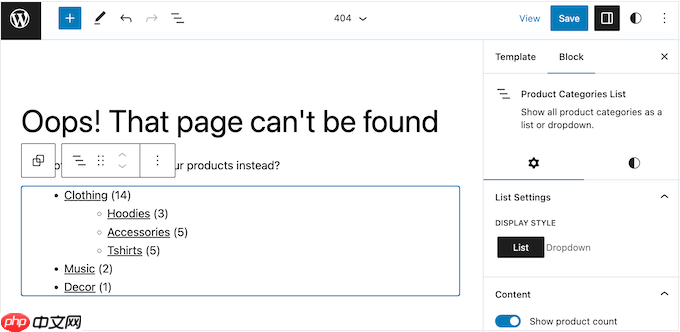
添加此小部件后,只需訪問您的在線商店即可查看自定義訂單中列出的產品類別。
我們希望本文能幫助您了解如何在 WordPress 中更改類別順序。您可能還想查看我們關于如何使用 WordPress 在線博客賺錢的指南或我們專家精選的最佳SEO 插件和工具。







